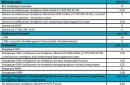Nije tajna da s vremenom Windows počinje "usporiti". Mnogi korisnici rješavaju ovaj problem redovitim ponovnim instaliranjem sustava Windows. Ali je li to opravdano? I ako da, koliko često morate ponovno instalirati operativni sustav?
Na prvi pogled, ponovna instalacija sustava Windows prilično je jednostavna. I to je istina, međutim, sve operacije koje prate ovaj proces uzrokuju mnogo problema. Najprije trebate sigurnosno kopirati sve svoje podatke, zatim morate proći proces instalacije samog OS-a i svih potrebnih programa, a zatim još trebate vratiti podatke. Sve to oduzima puno dragocjenog vremena.
Zašto Windows s vremenom postaje spor?
- Automatski učitani programi: ako uzmemo nekoliko računala na kojima je Windows u početku bio brz, ali s vremenom je toj brzini došao kraj, najvjerojatnije ćemo na svima njima pronaći mnogo programa trećih strana koji produljuju proces pokretanja, zatrpavaju traku sustava svojim beskorisne ikone i troše procesorsku snagu, RAM i druge resurse računalnog sustava u pozadini. Što je još gore, većina računala iz trgovine dolazi nam s hrpom beskorisnih programa koje instaliraju proizvođači tih računala.
- Ekstenzije za File Explorer, usluge i više: aplikacije koje dodaju svoje prečace u kontekstni izbornik File Explorera koji otvaramo desnim klikom mogu uzrokovati kašnjenja prilikom otvaranja ovog izbornika. Drugi programi mogu se sami instalirati kao usluga sustava. Na taj će način raditi u pozadini, a da toga niste ni svjesni.
- Sigurnosni paketi koji zahtijevaju resurse: programi kao što je Norton Internet Security često su vrlo "teški" i troše mnogo resursa za obavljanje svih svojih funkcija. Ne trebate puni sigurnosni paket - samo instalirajte antivirusni program.
- Alati za čišćenje operativnog sustava: takozvani "čistači" u pravilu predstavljaju obmanu korisnika. Paradoksalno, mnogi od njih čine računalo još sporijim ako se dodaju u pokretanje i rade u pozadini. Neki od tih programa instaliraju dodatni spyware i ostalo "smeće". Koristite besplatni alat CCleaner za čišćenje i optimizaciju vašeg operativnog sustava.
- Alatne trake i dodaci preglednika:čak i dodaci i alatne trake poznatih tvrtki mogu usporiti vaš web-preglednik, a dodaci poput alatne trake Ask.com ili Mail.ru-ovog Sputnika mogu učiniti vaš preglednik još sporijim.
- ostalo: loše napisane aplikacije mogu zatrpati vaš sustav neželjenim datotekama i beskorisnim unosima u registru. Čak i nakon uklanjanja, takvi programi mogu iza sebe ostaviti puno nepotrebnih stvari.
Drugim riječima, glavni razlog zašto se Windows s vremenom počinje sporo pokretati je instalacija nepotrebnog softvera.

Kako spriječiti usporavanje Windowsa?
Kako bi vaš Windows ostao kao nov, morate ga pravilno održavati.
- Instalirajte samo one programe koji su vam stvarno potrebni. Prije instaliranja programa, pročitajte recenzije drugih korisnika o njima.
- Prilikom instaliranja programa izbjegavajte instaliranje panela preglednika, špijunskog softvera i drugog "smeća" koji može usporiti vaše računalo.
- Redovito deinstalirajte programe koje ne koristite.
- Ponekad koristite alate kao što su ili "Čišćenje diska" koji će vam pomoći da očistite registar od nepotrebnih unosa ili uklonite privremene datoteke s tvrdog diska.
- Također ne zaboravite na svoj web preglednik. Koristite minimalan skup ekstenzija. Ako ne koristite nijedno od proširenja, uklonite ga kako ne bi trošilo resurse sustava i ne usporavalo preglednik bez razloga.
- Ozbiljno shvatite svoje sigurnosne odluke. Za zaštitu Windowsa potreban vam je samo obični antivirus - korisnici Windowsa 8 ili 8.1 ga ne moraju ni instalirati jer ove verzije operativnog sustava imaju ugrađen antivirus.
- Koristite upravitelje pokretanja za uklanjanje beskorisnih programa iz pokretanja koji sprječavaju učitavanje operativnog sustava.

Ako želite provjeriti kvalitetu programa bez utjecaja na sam računalni sustav, koristite takozvane "sandboxes" (primjerice Sandboxie) ili virtualne strojeve. Bilo koje od ovih rješenja omogućit će vam izolaciju programa koji se testira od ostatka sustava.
Kada biste trebali ponovno instalirati Windows?
Ako ispravno održavate Windows, nećete ga morati redovito ponovno instalirati. Na primjer, radim ponovnu instalaciju samo kada prijeđem na novu verziju operativnog sustava. Uz to, provodim čistu instalaciju, a ne nadogradnju, budući da potonje može dovesti do čitavog niza problema, pa je najbolje krenuti od nule.
Očito, ako vaš Windows počne raditi sporo i svi gore navedeni savjeti ne pomažu, ima smisla razmisliti o ponovnoj instalaciji. Ako vaše računalo radi dobro, ne gubite vrijeme na ponovnu instalaciju operativnog sustava, čak i ako su prošle godine od zadnje ponovne instalacije. Ovo je samo znak da sve radite kako treba.
Kako brzo ponovno instalirati Windows?
Najlakši način je ponovno instalirati Windows 8 / 8.1, budući da ove verzije OS-a imaju prekrasnu značajku koja vam omogućuje brzu ponovnu instalaciju s uklanjanjem svih instaliranih desktop programa i bilo kakvih drugih promjena u sustavu, uz zadržavanje osobne datoteke korisnika. Za ovo vam čak nije potreban disk.
Ako koristite neku od prethodnih verzija sustava Windows, možete ponovno instalirati OS s instalacijskog diska ili pomoću particije za oporavak. Međutim, prije nego što započnete postupak ponovne instalacije, provjerite imate li sigurnosnu kopiju svih važnih datoteka.
Postoje i drugi razlozi koji usporavaju Windows. Na primjer, fragmentacija datotečnog sustava utječe na brzinu OS-a, ali Windows ima alat za defragmentaciju tvrdog diska, a ako imate solid state disk, onda uopće ne morate defragmentirati.
Ugodan dan!
Vjerojatno svaki korisnik na kraju primijeti da Windows postaoraditi polakoO. Zašto se ovo događa? Za to može postojati nekoliko razloga i čimbenika Windows greške koji se vremenom samo povećavaju. Stvaraju ih nepotrebni programi u sustavu i tvrdi disk začepljen nepotrebnim datotekama.
Većina ljudi to misli ponovno instalirankaWindows je najbrži i najpouzdaniji način rješavanja svih problema i smrzavanja računala. U pravilu, ova metoda radi za korisnike koji koriste računalo za jednostavne zadatke, ponovna instalacija sustava je najbolja opcija.
KakoKoliko često trebate ponovno instalirati Windows?
Nemoguće je nedvosmisleno odgovoriti na ovo pitanje, jer neka računala rade godinama bez ponovne instalacije sustava. Drugi počnu usporavati nakon nekoliko mjeseci. U mnogim slučajevima ponovna instalacija sustava pomaže.
Zašto Windows radi sporije?
Glavni razlog ponovne instalacije Windowsa je spor rad računala, a razlozi za usporavanje su prilično jednostavni:
- Aautomatsko učitavanjeA. Nakon instaliranja novih programa, oni se često registriraju pri pokretanju, te mogu značajno usporiti brzinu računala. Veliki broj pokretačkih programa može uzrokovati dugotrajno pokretanje sustava. Često pri pokretanju postoje potpuno beskorisni programi koji samo preopterećuju računalo.
- Explorer usluge i proširenja.Ponekad n Neki programi dodaju svoje dijelove u obliku sistemskih usluga, što može znatno smanjiti brzinu vašeg računala. Osim toga, programi mogu ugraditi svoje module u kontekstni izbornik Explorera i uzrokovati usporavanje sustava Windows.
- Antivirusi i zaštitni kompleksi, koji gutaju sve resurse sustava. Neiskusni korisnici koriste antivirusne programe koji ne odgovaraju parametrima njihovog računala. Kao rezultat toga dolazi do kočenja u sustavu. Nepravilno uklanjanje antivirusnih programa izrazito negativno utječe na rad operativnog sustava. Dakle, nakon nepravilnog uklanjanja, iz antivirusnog programa ostaju moduli koji nastavljaju raditi kada se računalo uključi, čime značajno usporavaju rad.
- Paneli preglednika. Vjerojatno ste primijetili da se prilikom instaliranja nekih programa instaliraju razni elementi i dodaci pregledniku. Sve vrste alatnih traka Yandex, Mail, Bing i drugih. Nakon nekog vremena na računalu se može nakupiti čitav niz svih vrsta proširenja i dodataka koji usporavaju računalo.
- Neispravna instalacija i uklanjanje programa. Neispravne instalacije također štete operativnom sustavu Windows. Ako se tijekom instalacije pojave pogreške, datoteke i unosi u registar koji nisu dio cjelovitog programa mogu značajno usporiti brzinu operativnog sustava.
Kako vratiti brzi rad sustava Windows?
Prije svega, ovo zahtijeva slijedite nekoliko jednostavnih pravila kako bi vam pomogao da vaš sustav bude čist i dulje reagira.
- Nemoj instaliratitebi nepotrebanprograma. Ovo se odnosi na sumnjive programe koje želite isprobati, pa ako ste ih instalirali, svakako ih kasnije uklonite.
- Točno uDalyatbprogramamoramsamo kroz Odjeljak "Dodaj/ukloni programe". Brisanje mape s programom "ručno" može dovesti do pogrešaka i sporog rada. Prilikom instaliranja programa pažljivo birajte koje komponente trebate, nemojte dopustiti da instalira komponente koje vam ne trebaju.
- Provjerite svoj operativni sustav uslužni programi za čišćenje sustava od krhotina, na primjer, program CCleaner. Ali nemojte dopustiti da ovaj program i svi slični ostanu u automatskom učitavanju.
Kada biste trebali ponovno instalirati Windows?
Ponekad je ponovna instalacija sustava Windows puno lakša i brža nego pronalaženje uzroka pada računala. Za korisnika početnika ponekad je prilično problematično pronaći i popraviti neke pogreške i kvarove u radu sustava, lakše je. Ali ako ste pažljiv korisnik i pridržavate se svih gore napisanih pravila, a sustav radi brzo i stabilno, iako je prošlo dosta vremena od zadnje instalacije, ne morate ponovno instalirati sustav.
Ponovno instalirajtebrzoWindows. Većina proizvođača prijenosnih i osobnih računala trenutačno snima disk s posebnom tvorničkom slikom sustava i upravljačkih programa koji su već instalirani na tvrdom disku. Usput, možete sami stvoriti sliku za brzi oporavak s čistim operativnim sustavom pomoću programa za izradu sigurnosnih kopija.
Korisnici koji odluče nadograditi svoje računalo ili prijenosno računalo zamjenom središnjeg procesora s produktivnijim zainteresirani su za pitanje potrebe ponovne instalacije polja ovog operativnog sustava. Uostalom, ponovno instaliranje njezine okupacije nije najugodnije.
Sada ćemo vam reći kako učiniti bez ponovne instalacije sustava Windows prilikom zamjene procesora.
Zadržavamo stare Windowse prilikom zamjene procesora
Počnimo s činjenicom da u 90% slučajeva nakon zamjene procesora operativni sustav pri prvom pokretanju sam instalira novi driver za procesor.
Poruka o uspješnoj instalaciji upravljačkih programa na novom procesoru
Ova operacija traje doslovno 1 minutu, nakon čega se u paleti sustava u blizini sata prikazuje poruka o uspješnoj instalaciji novog uređaja, što je u našem slučaju procesor.
Ako u fazi pokretanja računala s novim procesorom dobijete plavi ekran smrti ili zamrzavanja, onda je prva stvar koju trebate pokušati.

Uklanjanje procesora u Windows upravitelju zadataka sigurnog načina rada
Nakon toga se ponovno pokrećemo u uobičajenom načinu pokretanja. Sustav će otkriti novi procesor i instalirati upravljački program za njega.
Imajte na umu da na ovaj način možete učiniti bez ponovne instalacije sustava Windows kada mijenjate samo procesor! Ako se promijeni i matična ploča, onda su šanse 50/50.
Podijelite članak na društvenim mrežama! Pomozite našoj stranici!
Pridružite nam se na VK!
Pozdrav prijatelji, danas ćemo razgovarati o tome trebate li stalno ponovno instalirati Windows. Pitanje uzbuđuje mnoge i stoga ćemo započeti.
Većina korisnika zna da Windows računalo s vremenom počne, blago rečeno, "usporiti". Iskusniji korisnici ne pokušavaju odmah, već dolaze do dna problema i rješavaju ga na potpuno drugačije načine. Obični korisnici, u našem slučaju početnici, čim primijete neispravan rad sustava, odmah trče reinstalirati ga. I je li to potrebno učiniti? Sada razgovarajmo.
Zapravo, ponovna instalacija sustava Windows prilično je jednostavna. Naravno, neki korisnici mogu imati problema tijekom procesa instalacije, na primjer, zaboravili su stvoriti sigurnosnu kopiju prije ponovne instalacije, a nakon završetka procesa sve je potrebno vratiti, potrebno je puno vremena.
Pa zašto se Windows s vremenom usporava?
Mnogo se programa automatski učitava
Ovo bi mogao biti glavni problem. Zamislite da ste upravo instalirali operativni sustav, sve radi kako treba, zatim instalirate programe koje trebate i svaki put ih je sve više i više. Ovo uvelike usporava računalo, a ako većina njih još radi, bit će potrebno još više RAM-a i CPU snage. Usput, ponekad kada kupite računalo, ono već ima hrpu beskorisnog softvera na sebi.
Dodaci za Explorer, pokrenite usluge
Općenito, kada instaliramo program, može od nas tražiti da dodamo prečac u kontekstni izbornik File Explorera. Što je više ovih prečaca, to će se prozor sporije otvarati. Također, neki se programi sami instaliraju kao servisi sustava, što im omogućuje da cijelo vrijeme rade u pozadini, a da toga niste svjesni.
Dodatni softver
U ovom trenutku želim govoriti o zahtjevnom softveru, kao što su antivirusni programi, uređivači videa i fotografija te mnogi drugi programski paketi koji su prilično teški i troše puno računalnih resursa.
Programi za čišćenje operativnog sustava
Mnogi takozvani čistači OS-a, ako se često koriste, mogu samo naškoditi sustavu. Neki programi automatski instaliraju sve smeće koje vam ne treba, pa se trebate čuvati takvih alata. Besplatno i učinkovito sasvim je pogodno za čišćenje i optimizaciju sustava, a čak ni tada ne biste trebali pretjerivati.
Dodaci za preglednik
Nešto, i sve vrste dodataka za poznate preglednike mogu uvelike usporiti sam preglednik, a kao što znamo, također troše dovoljno RAM-a. Općenito, pokušajte ne stavljati hrpu dodataka i alatnih traka na Chrome ili Operu.
Drugi softver
Ovdje vrijedi spomenuti krivo napisane programe. Činjenica je da se mnogi besplatni programi mogu pisati nasumično, zbog čega je registar ispunjen hrpom nepotrebnih unosa, a nakon uklanjanja tih programa, unosi ostaju. Kako se to ne bi dogodilo, preporučujem korištenje alata koji uklanja i samu aplikaciju i svo smeće koje ostaje nakon nje.

Tako smo shvatili glavni uzrok "kočnica" u sustavu.
Povećanje brzine sustava
Sada ću pokušati opisati neke, tako da vam kasnije ne bi palo na pamet ponovno instalirati sustav.
Prije nego što ponovno instalirate sustav, provjerite da se problem više ne može riješiti. Windowse reinstaliram vrlo rijetko, i to samo kad prijeđem na drugu verziju.
Ako gore opisani savjeti nisu pomogli, onda biste, naravno, trebali razmisliti o ponovnoj instalaciji, ali samo ako se računalo toliko uspori da više nije moguće raditi. Na našim stranicama možete pročitati o tome kako instalirati ili ponovno instalirati određenu verziju sustava Windows. To je sve, ako imate dodatnih pitanja ili prijedloga, napišite ih u komentarima.
Vjerojatno svaki korisnik na kraju primijeti da Windows postaoraditi polakoO. Zašto se ovo događa? Za to može postojati nekoliko razloga i čimbenika Windows greške koji se vremenom samo povećavaju. Stvaraju ih nepotrebni programi u sustavu i tvrdi disk začepljen nepotrebnim datotekama.
Većina ljudi to misli ponovno instalirankaWindows je najbrži i najpouzdaniji način rješavanja svih problema i smrzavanja računala. U pravilu, ova metoda radi za korisnike koji koriste računalo za jednostavne zadatke, ponovna instalacija sustava je najbolja opcija.
KakoKoliko često trebate ponovno instalirati Windows?
Nemoguće je nedvosmisleno odgovoriti na ovo pitanje, jer neka računala rade godinama bez ponovne instalacije sustava. Drugi počnu usporavati nakon nekoliko mjeseci. U mnogim slučajevima ponovna instalacija sustava pomaže.
Zašto Windows radi sporije?
Glavni razlog ponovne instalacije Windowsa je spor rad računala, a razlozi za usporavanje su prilično jednostavni:
- Aautomatsko učitavanjeA. Nakon instaliranja novih programa, oni se često registriraju pri pokretanju, te mogu značajno usporiti brzinu računala. Veliki broj pokretačkih programa može uzrokovati dugotrajno pokretanje sustava. Često pri pokretanju postoje potpuno beskorisni programi koji samo preopterećuju računalo.
- Explorer usluge i proširenja.Ponekad n Neki programi dodaju svoje dijelove u obliku sistemskih usluga, što može znatno smanjiti brzinu vašeg računala. Osim toga, programi mogu ugraditi svoje module u kontekstni izbornik Explorera i uzrokovati usporavanje sustava Windows.
- Antivirusi i zaštitni kompleksi, koji gutaju sve resurse sustava. Neiskusni korisnici koriste antivirusne programe koji ne odgovaraju parametrima njihovog računala. Kao rezultat toga dolazi do kočenja u sustavu. Nepravilno uklanjanje antivirusnih programa izrazito negativno utječe na rad operativnog sustava. Dakle, nakon nepravilnog uklanjanja, iz antivirusnog programa ostaju moduli koji nastavljaju raditi kada se računalo uključi, čime značajno usporavaju rad.
- Paneli preglednika. Vjerojatno ste primijetili da se prilikom instaliranja nekih programa instaliraju razni elementi i dodaci pregledniku. Sve vrste alatnih traka Yandex, Mail, Bing i drugih. Nakon nekog vremena na računalu se može nakupiti čitav niz svih vrsta proširenja i dodataka koji usporavaju računalo.
- Neispravna instalacija i uklanjanje programa. Neispravne instalacije također štete operativnom sustavu Windows. Ako se tijekom instalacije pojave pogreške, datoteke i unosi u registar koji nisu dio cjelovitog programa mogu značajno usporiti brzinu operativnog sustava.
Kako vratiti brzi rad sustava Windows?
Prije svega, ovo zahtijeva slijedite nekoliko jednostavnih pravila kako bi vam pomogao da vaš sustav bude čist i dulje reagira.
- Nemoj instaliratitebi nepotrebanprograma. Ovo se odnosi na sumnjive programe koje želite isprobati, pa ako ste ih instalirali, svakako ih kasnije uklonite.
- Točno uDalyatbprogramamoramsamo kroz Odjeljak "Dodaj/ukloni programe". Brisanje mape s programom "ručno" može dovesti do pogrešaka i sporog rada. Prilikom instaliranja programa pažljivo birajte koje komponente trebate, nemojte dopustiti da instalira komponente koje vam ne trebaju.
- Provjerite svoj operativni sustav uslužni programi za čišćenje sustava od krhotina, na primjer, program CCleaner. Ali nemojte dopustiti da ovaj program i svi slični ostanu u automatskom učitavanju.
Kada biste trebali ponovno instalirati Windows?
Ponekad je ponovna instalacija sustava Windows puno lakša i brža nego pronalaženje uzroka pada računala. Za korisnika početnika ponekad je prilično problematično pronaći i popraviti neke pogreške i kvarove u radu sustava, lakše je. Ali ako ste pažljiv korisnik i pridržavate se svih gore napisanih pravila, a sustav radi brzo i stabilno, iako je prošlo dosta vremena od zadnje instalacije, ne morate ponovno instalirati sustav.
Ponovno instalirajtebrzoWindows. Većina proizvođača prijenosnih i osobnih računala trenutačno snima disk s posebnom tvorničkom slikom sustava i upravljačkih programa koji su već instalirani na tvrdom disku. Usput, možete sami stvoriti sliku za brzi oporavak s čistim operativnim sustavom pomoću programa za izradu sigurnosnih kopija.